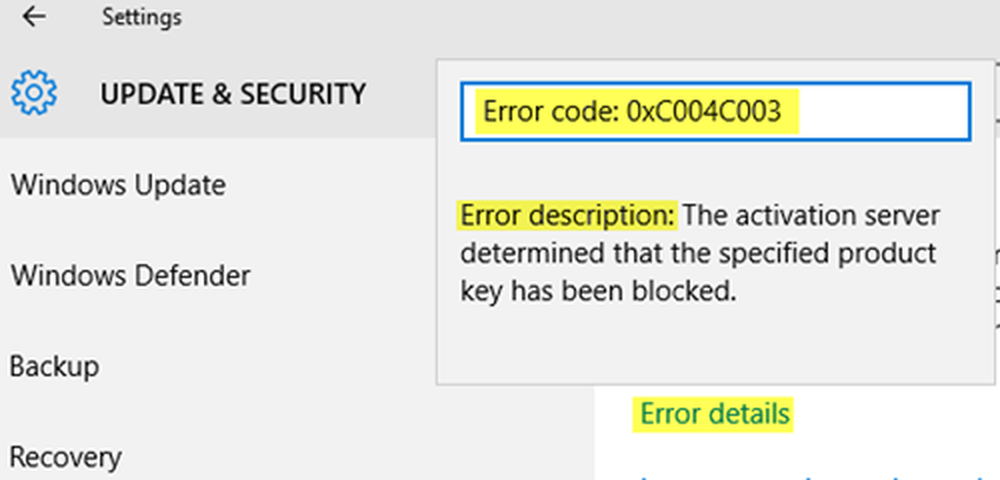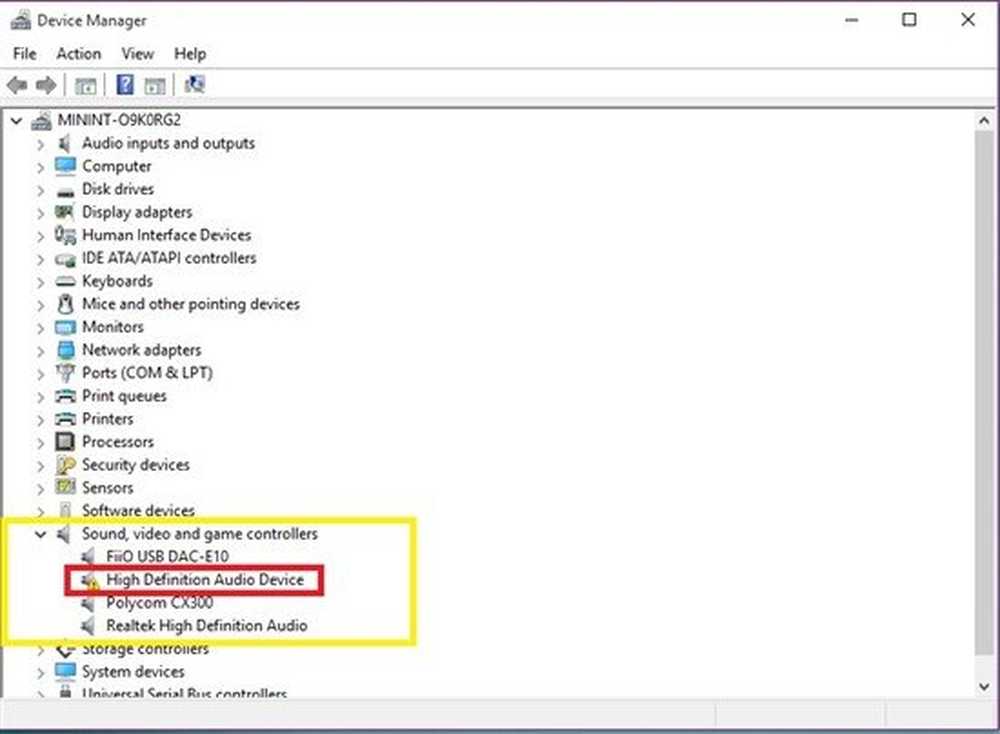Felsöka problem med uppringningsproblem

De Surface Dial är en perifer för din Windows-enhet. Det erbjuder ett brett utbud av kreativa verktyg. Med hjälp av enkla varv kan det här tillbehöret ta fram de mest använda genvägarna, justera mediekontrollerna för att spela din favoritmusik eller hoppa över spår och bläddra igenom dokument i Microsoft Word.
Du kan koppla enheten till en Bluetooth-baserad dator. Normalt är denna process enkel, men vid några tillfällen kan du uppleva hicka. Här har vi föreslagit några felsökningssteg som kan hjälpa dig att lösa problemet.

Surface Dial Pairing Problem
Microsoft Dial visar mestadels som en parabel enhet. Men medan man försöker para, sker en av två saker:
- Parringsprocessen misslyckas med att starta och rastas och visar följande meddelande: "Det fungerade inte, försök igen och kontrollera att din inmatningsenhet fortfarande är upptäckbar."Or,
- Parningsprocessen börjar (anges av framdriftsfältet och bryter sedan halvvägs "Driverfel”.
Här är vad du bör försöka om din Surface Dial inte kommer att misslyckas.
Kontrollera först att du har följt parringsstegen. Du kan bekräfta detta genom att starta datorn, öppna Start Windows-logotyp, välja Inställningar, flytta till Enheter och sedan välja alternativet Bluetooth. Slå på Bluetooth-alternativet.
Därefter trycker du på undersidan för att öppna batterifacket. Kontrollera att det finns två AAA-batterier inuti.
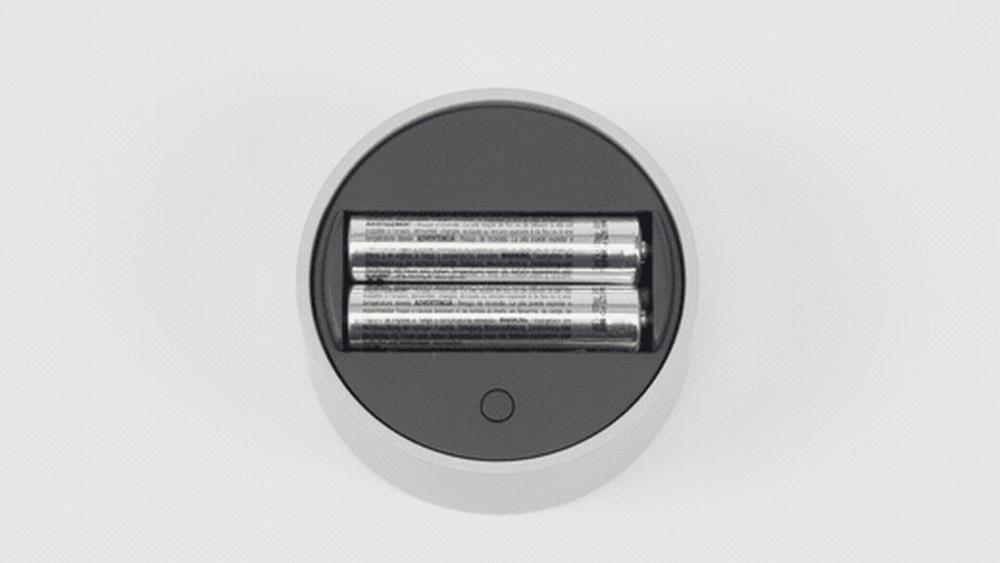
Om batterierna är där, ta sedan bort batterifliken från undersidan av din Surface Dial.
Nu håller du knappen intryckt av batterierna tills Bluetooth-kopplingslampan blinkar - det står mitt emot knappen på andra sidan batterierna.
Om du sitter fast här och inte ser att parringslampan blinkar, byt / byt ut batterierna. Om parringslampan blinkar tre gånger och sedan slutar, betyder det att Surface Dial är parat till en annan enhet som ligger inom räckhåll. Gå till den enheten och ta bort den som en Bluetooth-enhet.
Därefter, gå tillbaka till din Windows-dator, välj Surface Dial från listan på Bluetooth-skärmen i Inställningar och välj sedan Par.
Sätt tillbaka botten av ytskivan och ta bort skyddsfilmen om du inte redan har det.
Om du tycker att din ratt är parat med din enhet men inte fungerar korrekt, kan du prova den här lösningen.
Ta bort batterierna i Surface Dial för att återställa den. Du behöver inte koppla om det igen.
Ta sedan bort Surface Dial från Bluetooth-inställningarna och lägg sedan till det.
När du är klar ska du starta om (inte stänga av) datorn, avinstallera drivrutinerna och installera om dem. Nu startar du bara om datorn (inte avstängning).
Observera att Innan du trycker på något av alternativen nedan drar du längst ner på Surface Dial för att öppna batterifacket. Håll ner parningsknappen i några sekunder och se till att LED-parringslampan blinkar tre gånger och sedan stannar permanent. Om detta inte händer, eller om lampan blinkar oftare, gå sedan igenom stegen för att para ihop Surface Dial. När LED-parringslampan blinkar tre gånger kan du prova lösningen som anges ovan.
Källa.